Photoshop怎么画出4种三角形形态
1、打开Adobe Photoshop CS5软件。按住键盘“CTRL+N”快捷键新建一张A4纸。

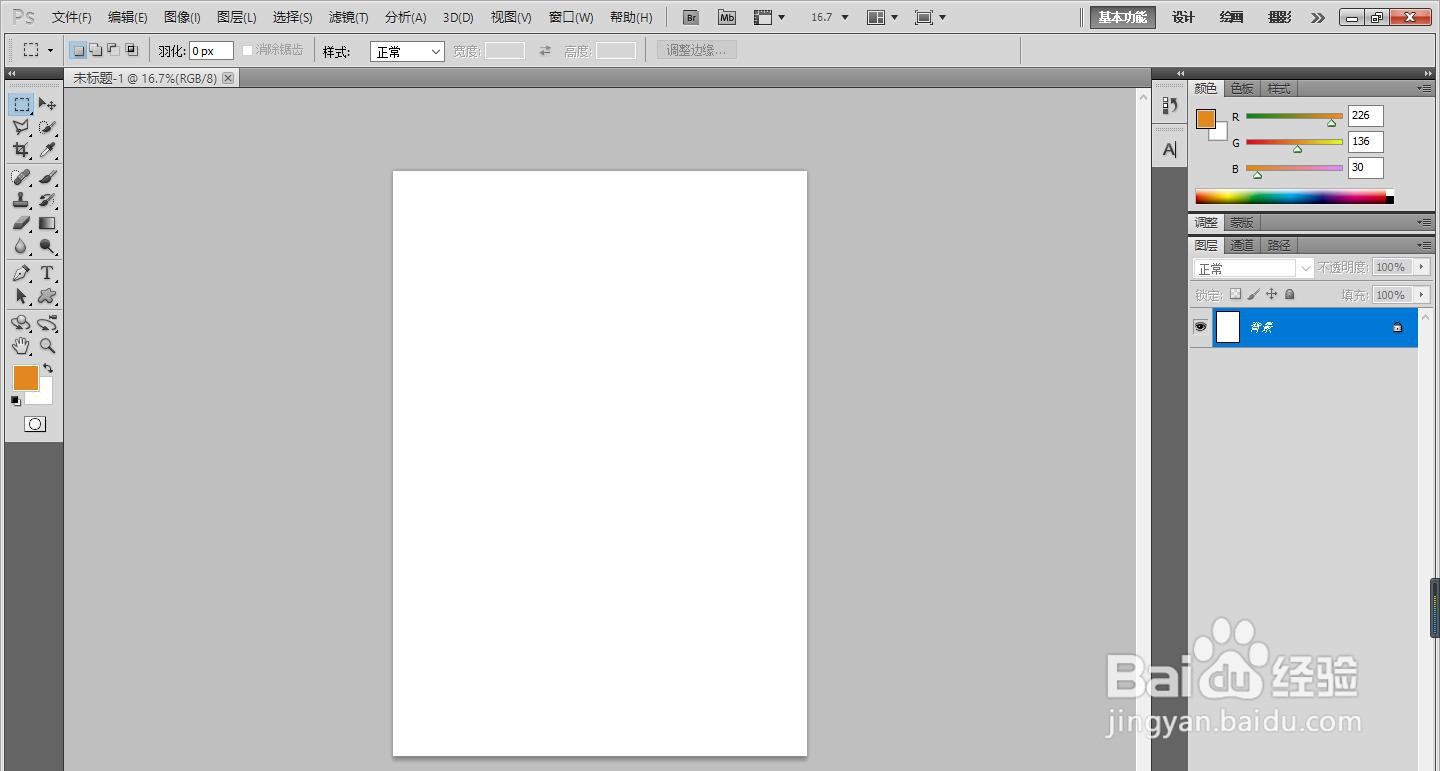
2、点击【矩形选框工具】选项,在A4纸上画出一个长方形。点击【填充】选项,选择蓝色背景,点击【确定】选项。



3、点击【套索】选项,在蓝色的长方形上画一个等边三角形,鼠标右键点击一下会弹出灰色框,再点击【填充】选项。点击使用【绿色】选项。
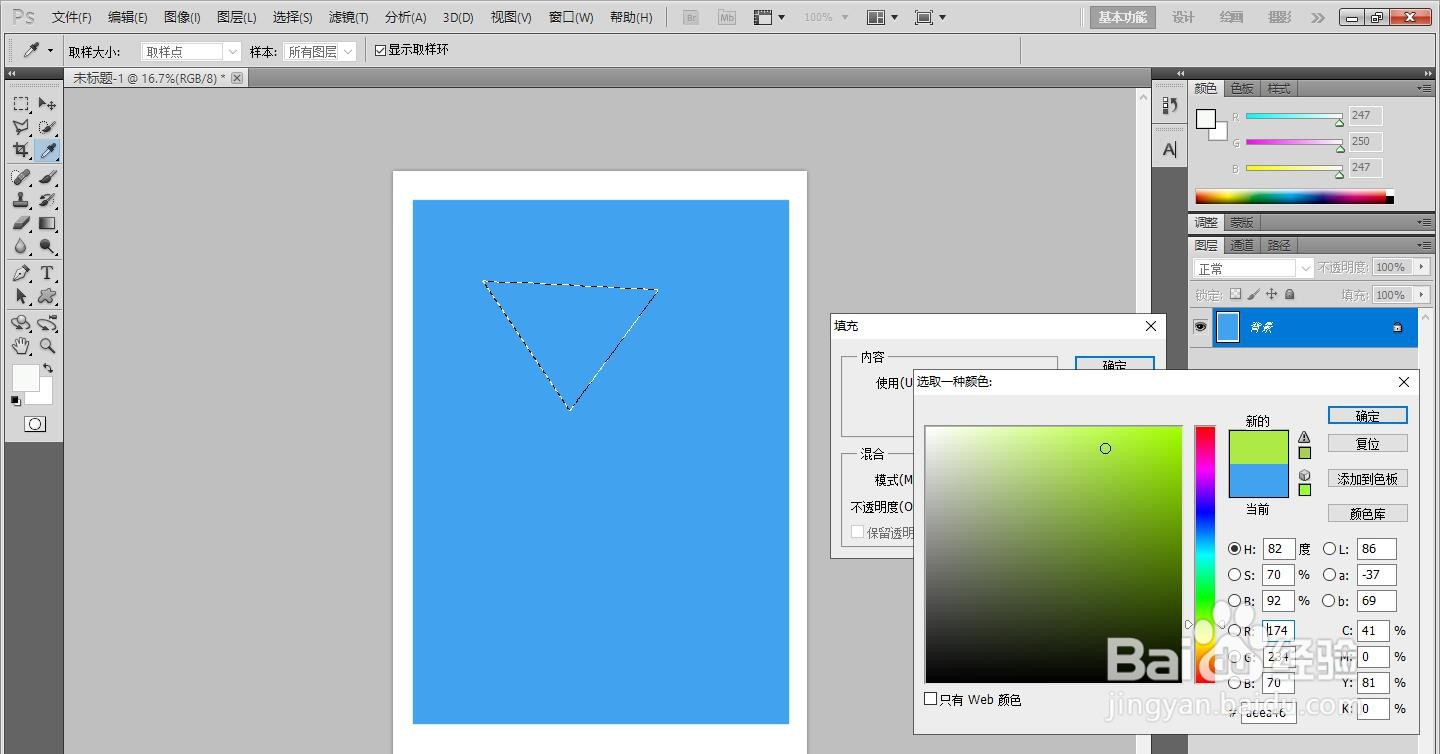

4、点击【套索】选项,在蓝色长方形右边位置画一个任意三角形,鼠标右键点击一下会弹出灰色框,再点击【填充】选项。点击使用【深绿色】选项。
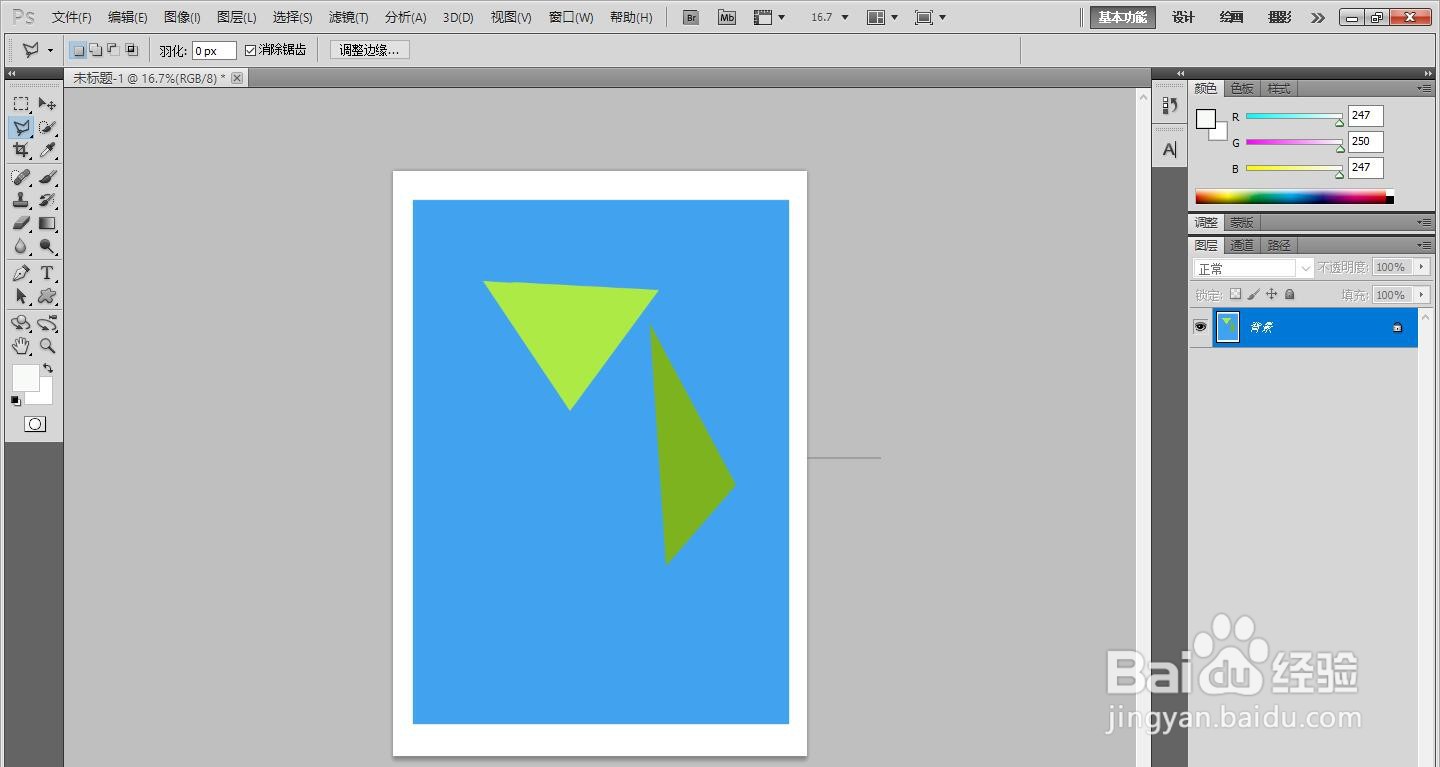
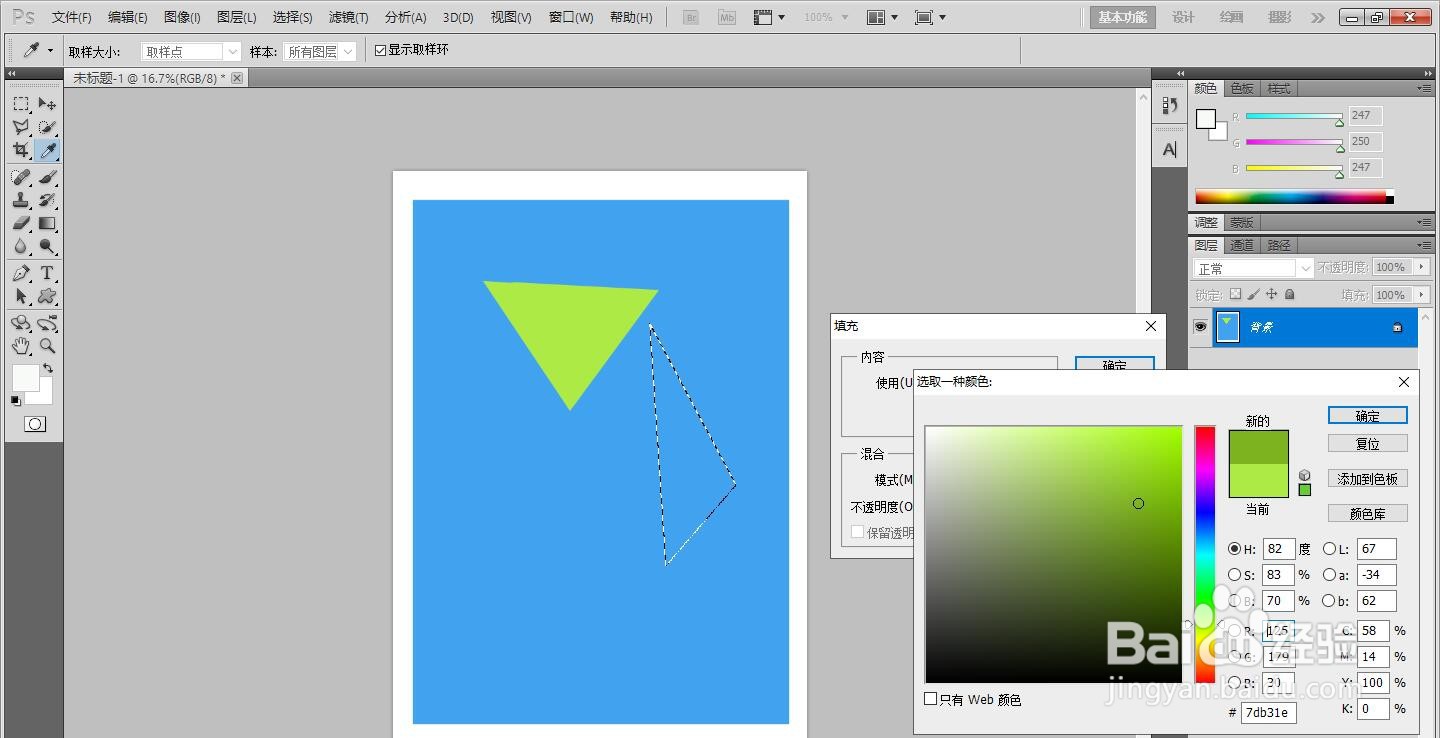
5、点击【套索】选项,在蓝色长方形右边位置画一个等腰三角形,鼠标右键点击一下会弹出灰色框,再点击【填充】选项。点击使用【紫色】选项。


6、点击【套索】选项,在蓝色长方形下方位置画一个直角三角形,鼠标右键点击一下会弹出灰色框,再点击【填充】选项。点击使用【红色】选项。
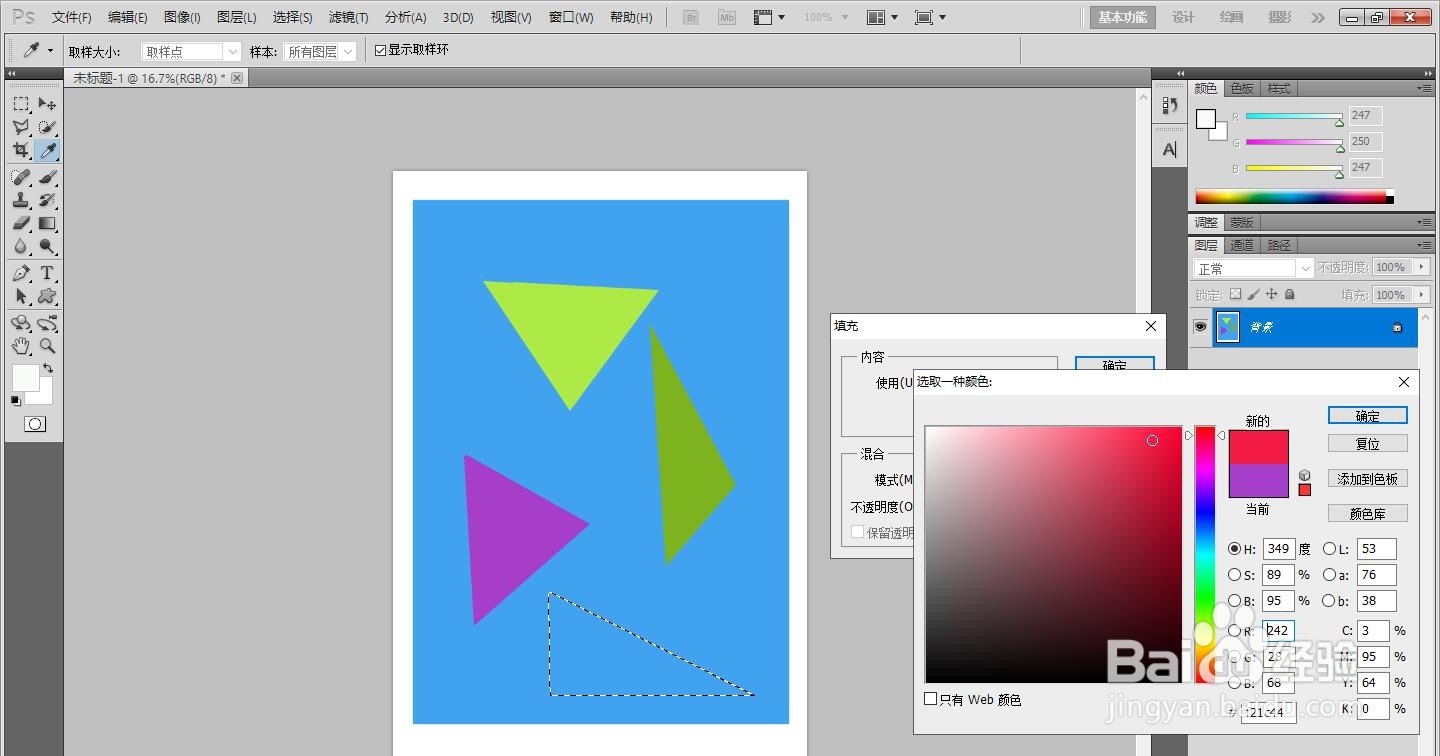
7、Photoshop画出4种形态三角形操作完成。

声明:本网站引用、摘录或转载内容仅供网站访问者交流或参考,不代表本站立场,如存在版权或非法内容,请联系站长删除,联系邮箱:site.kefu@qq.com。
阅读量:131
阅读量:168
阅读量:64
阅读量:162
阅读量:104